Actualización 2024 abril: Deje de recibir mensajes de error y ralentice su sistema con nuestra herramienta de optimización. Consíguelo ahora en este enlace
- Descarga e instala la herramienta de reparación aquí.
- Deja que escanee tu computadora.
- La herramienta entonces repara tu computadora.
FIFA 20 es uno de los mejores juegos de fútbol para PC de Electronics Arts. Se lanza en PS4, Xbox One, Nintendo Switch y Windows. Sin embargo, muchos jugadores informan problemas de fallas ya que el cliente original lo reinicia desde el juego de mesa. Si quieres saber cómo solucionarlo, aquí tienes las instrucciones a continuación.

Asegúrese de que su hardware cumpla con los requisitos mínimos
Descubra los requisitos mínimos y recomendados del sistema para FIFA 20.
FIFA 20 para PC es un juego que consume muchos recursos. Antes de buscar respuestas, vea si funciona en su computadora.
Visite el sitio oficial de EA para conocer los requisitos mínimos y recomendados del sistema para PC.
Verifique las especificaciones de su computadora
- Haga clic en Inicio (tecla de Windows)
- Iniciar sesión en esta computadora
- En la nueva ventana, haga clic con el botón derecho en un espacio vacío y seleccione Propiedades.
Se abrirá una ventana que muestra información básica sobre su computadora.
Esto incluye RAM, procesador, sistema operativo instalado, etc.
Si necesita más detalles, puede intentar ejecutar DxDiag de esta manera:
- Presione Windows + R.
- Ingrese dxdiag
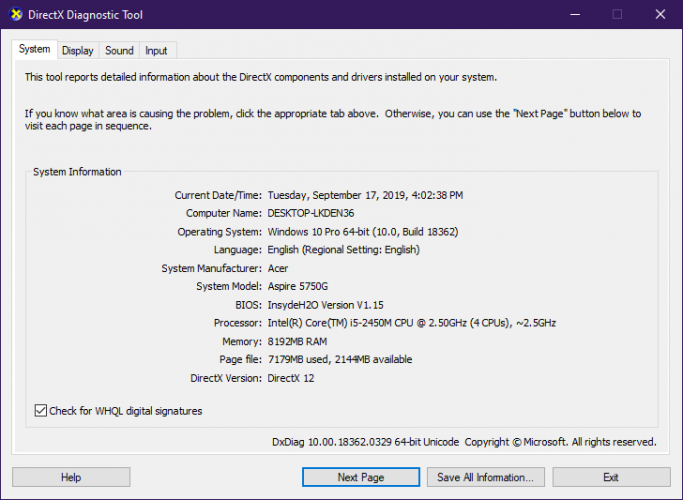
Una nueva ventana se abrirá. Espere hasta que la barra verde esté llena y vea las especificaciones de su PC.
Cambie entre las pestañas Sistema, Pantalla y Sonido porque eso es lo que más le interesa.
Actualización de abril de 2024:
Ahora puede evitar problemas en la PC utilizando esta herramienta, como protegerse contra la pérdida de archivos y el malware. Además, es una excelente manera de optimizar su computadora para obtener el máximo rendimiento. El programa corrige los errores comunes que pueden ocurrir en los sistemas Windows con facilidad, sin necesidad de horas de resolución de problemas cuando tiene la solución perfecta a su alcance:
- Paso 1: Descargar PC Repair & Optimizer Tool (Windows 10, 8, 7, XP, Vista - Microsoft Gold Certified).
- Paso 2: Haga clic en “Iniciar escaneado”Para encontrar problemas de registro de Windows que podrían estar causando problemas en la PC.
- Paso 3: Haga clic en “Repara todo”Para solucionar todos los problemas.
Desactivar nitidez
- En primer lugar, debe ir a GeForce Game Ready 441.41 y descargar e instalar.
- Luego, vaya al Panel de control de NVIDIA y seleccione la opción Administrar configuración 3D.
- Debes seleccionar la pestaña Configuración del programa y seleccionar FIFA 20 para usar la nitidez de la imagen.
- Ahora vaya a la opción "Nitidez" y seleccione el botón OFF, luego el botón OK.
- Finalmente, apague la nitidez en la PC y esto solucionará el problema del lanzamiento del lanzador.
Actualiza tus drivers

1) Presione simultáneamente la tecla del logotipo de Windows + R en su teclado para abrir el cuadro de diálogo Ejecutar.
2) Escriba devmgmt.msc y presione Entrar.
3) Haga clic con el botón derecho en cada controlador y seleccione Actualizar controlador.
4) Haga clic en "Buscar controladores actualizados automáticamente".
5) Si hay una actualización disponible, siga las instrucciones en pantalla para descargarla e instalarla.
Autorizar el archivo .exe a través del acceso controlado a la carpeta
A veces, el sistema de seguridad de Windows evita que tu juego comience. Por lo tanto, debes agregar manualmente tu juego a la lista de aplicaciones permitidas para evitar que se bloquee.
Puedes hacerlo:
1) Escriba Seguridad de Windows en el cuadro de búsqueda y haga clic en Seguridad de Windows en los resultados.
2) Seleccione Protección contra virus y amenazas en el panel izquierdo. Desplácese hacia abajo y haga clic en Administrar protección contra ransomware en Protección contra ransomware.
3) Habilite la configuración de acceso controlado a la carpeta. Si aparece una ventana preguntando "Permitir que esta aplicación realice cambios en su dispositivo", haga clic en "Sí".
Luego haga clic en Permitir esta aplicación a través del acceso controlado a la carpeta.
4) Haga clic en Agregar aplicación confiable> Buscar todas las aplicaciones.
5) Luego vaya a la carpeta de instalación del juego y seleccione FIFA 21.exe y FIFA 21 trial.exe y FIFAconfig.exe (solo si los tiene).
Sugerencia del experto: Esta herramienta de reparación escanea los repositorios y reemplaza los archivos dañados o faltantes si ninguno de estos métodos ha funcionado. Funciona bien en la mayoría de los casos donde el problema se debe a la corrupción del sistema. Esta herramienta también optimizará su sistema para maximizar el rendimiento. Puede ser descargado por Al hacer clic aquí

CCNA, desarrollador web, solucionador de problemas de PC
Soy un entusiasta de la computación y un profesional de TI practicante. Tengo años de experiencia detrás de mí en programación de computadoras, solución de problemas de hardware y reparación. Me especializo en desarrollo web y diseño de bases de datos. También tengo una certificación CCNA para diseño de red y solución de problemas.

